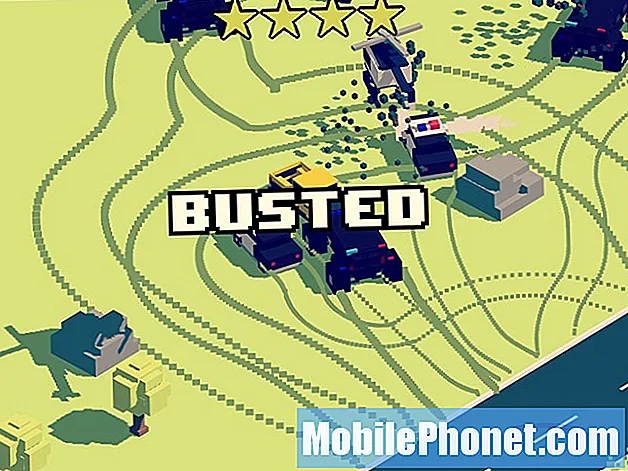المحتوى
يمكن أن تؤدي العديد من العوامل إلى حدوث مشكلات بطيئة في التصفح في الأجهزة المحمولة. من بين الأسباب المحتملة مشاكل الشبكة وأخطاء المتصفح والإعدادات غير الصالحة وتلف البيانات ومعدات Wi-Fi التي بها مشكلات. في بعض الأحيان ، يمكن عزل المشكلة إلى موقع ويب أو صفحة معينة خاصة أثناء فترات التعطل. تعد الأخطاء البرمجية والبرامج الضارة أيضًا من بين المذنبين المحتملين الآخرين. كل هذه الأمور تجعل حلها مشكلة معقدة.
ومع ذلك ، هناك بعض الحلول البسيطة للتعامل مع مشكلة التصفح البطيء. تُستخدم الحلول الموضحة أدناه لإصلاح مشكلة تصفح الإنترنت البطيء على Samsung Galaxy S9. يمكنك الرجوع إلى هذه الإرشادات كلما واجهت مشاكل في تحميل مواقع الويب والصفحات على نفس الجهاز. اقرأ لتفاصيل أكثر.
ولكن قبل أي شيء آخر ، إذا كانت لديك مشكلة أخرى مع هاتفك ، فقم بإسقاط صفحة تحرّي الخلل وإصلاحه لأننا عالجنا بالفعل مئات المشكلات التي أبلغ عنها أصحابها. الاحتمالات هي أن هناك حلولًا موجودة بالفعل على موقعنا الإلكتروني أو على الأقل ، هناك مشكلات مماثلة قمنا بإصلاحها بالفعل. لذلك ، حاول العثور على تلك المشابهة أو المرتبطة بمشكلتك. إذا كنت بحاجة إلى مزيد من المساعدة ، فلا تتردد في الاتصال بنا من خلال ملء استبيان مشكلات Android.
كيفية استكشاف أخطاء Galaxy S9 وإصلاحها مع مشكلة تصفح الإنترنت البطيئة
للتأكد من أن هذه ليست مشكلة متعلقة بالحساب ، اتصل بمشغل شبكة الجوال وتأكد من أن كل شيء على ما يرام مع حسابك وحالة الخدمة. تأكد من تعيين خطة الإنترنت الصحيحة وتفعيلها على حسابك. اسأل أيضًا عما إذا كان هناك أي انقطاع مستمر قد يؤثر على خدمات الإنترنت في مكانك. إذا كان كل شيء جيدًا في حسابك وخطة الخدمة ولم يحدث انقطاع في الشبكة ، فحاول استبعاد المشكلات المتعلقة بالبرامج على جهاز Galaxy S9 والتي تؤدي إلى إبطاء تصفح الإنترنت.
الحل الأول: فرض إيقاف تطبيق المتصفح ثم إعادة تشغيله.
قد يواجه تطبيق المستعرض الخاص بك بعض الأخطاء العشوائية ويتصرف بشكل سليم. لمسح مثل هذه الأخطاء ، قم بإيقاف تطبيق المتصفح الخاص بك ثم أعد تشغيل هاتفك. وإليك كيف يعمل:
- انتقل إلى الإعدادات-> التطبيقات.
- إذا لزم الأمر ، انقر فوق رمز القائمة المنسدلة لتحديد كل التطبيقات.
- ابحث عن تطبيق المستعرض الخاص بك من القائمة.
- صنبور توقف إجباري مرتين للتأكيد. يؤدي هذا إلى تشغيل تطبيق المتصفح بالقوة.
يمكن أن يساعد أيضًا مسح ذاكرة التخزين المؤقت لتطبيق المتصفح وملفات تعريف الارتباط وسجل التصفح والبيانات الأخرى في تحسين تجربة التصفح وتحسينها. قد تفقد بعض الصفحات المحفوظة وتسجيلات الدخول إلى مواقع الويب من القيام بذلك ، لكن الأمر يستحق التجربة أيضًا.
للتأكد من أن هذه ليست مشكلة منفصلة لتطبيق المتصفح ، حاول تصفح مواقع الويب باستخدام تطبيقات المتصفح الأخرى. إذا كنت تستخدم تطبيق متصفح الأسهم ، فحاول استخدام Google Chrome أو تطبيقات Android الأخرى الموثوقة للتصفح.
الحل الثاني: أوقف تشغيل Wi-Fi ثم أعد تشغيله.
يمكن أن تساعد إعادة تشغيل اتصال Wi-Fi أيضًا في تصحيح مشكلات الاتصال البسيطة بما في ذلك التصفح البطيء. تتمثل إحدى طرق تحقيق ذلك في إيقاف تشغيل Wi-Fi وتشغيله.
- يمكنك الوصول إلى اتصال Wi-Fi وإدارته من لوحة الإشعارات أو بالانتقال إلى إعدادات-> اتصالات-> Wi-Fi قائمة طعام. ثم انقر فوق مفتاح Wi-Fi لإيقاف تشغيل الميزة لبضع ثوان ثم انقر فوق لإعادة تشغيلها.
هذه الحيلة القديمة تزيل بفعالية الأخطاء الطفيفة التي تؤثر على الوظائف اللاسلكية بما في ذلك تحميل الموقع وسرعة التصفح.
الحل الثالث: انسَ شبكة Wi-Fi ثم أعد الاتصال.
عادة ما تكون شبكة Wi-Fi التالفة غير مستقرة أو لا تعمل على الإطلاق. إذا كنت لا تزال تواجه مشكلات في تحميل المواقع والصفحات بعد إعادة تشغيل اتصال Wi-Fi ، فاعتبر هذا خيارك التالي. سيتيح لك ذلك إنشاء اتصال إنترنت جديد مثل المرة الأولى التي تتصل فيها بالإنترنت باستخدام شبكتك اللاسلكية. إليك كيفية نسيان شبكة Wi-Fi أو إزالتها على جهاز Galaxy S9:
- اسحب لأعلى أو لأسفل من وسط الشاشة الرئيسية للوصول إلى ملف تطبيقات شاشة.
- صنبور إعدادات.
- صنبور روابط.
- صنبور واي فايأنا.
- تأكد من تشغيل مفتاح Wi-Fi أو وضعه على اليمين.
- انقر فوق شبكة Wi-Fi التي تريد إزالتها أو نسيانها.
- صنبور ننسى للتأكيد.
أعد تشغيل هاتفك ثم أضف / أعد شبكة Wi-Fi مرة أخرى باتباع الخطوات التالية:
- اسحب لأعلى أو لأسفل من وسط الشاشة الرئيسية للوصول إلى ملف تطبيقات شاشة.
- اذهب إلى إعدادات-> اتصالات-> Wi-Fi.
- تأكد من تشغيل مفتاح Wi-Fi لعرض قائمة شبكات Wi-Fi المتوفرة في النطاق.
- انقر لتحديد شبكتك المفضلة.
- إذا طُلب منك ، أدخل كلمة مرور الشبكة الصحيحة للمتابعة.
- صنبور الاتصال.
انتظر حتى يتم توصيل هاتفك بشبكة Wi-Fi المحددة. بمجرد الاتصال ، افتح تطبيق المتصفح وحاول التنقل في مواقع الويب المختلفة ومعرفة ما إذا كان يتم تحميلها جميعًا بشكل أسرع.
الحل الرابع: إعادة تعيين إعدادات APN / الشبكة.
تؤدي إعادة تعيين إعدادات الشبكة على هاتفك إلى مسح واستعادة اتصالات Bluetooth والشبكات الخلوية وإعدادات شبكة Wi-Fi بما في ذلك الشبكات وكلمات المرور المحفوظة. يتم أيضًا مسح أخطاء الشبكة التي تسببت في مشكلة التصفح البطيء على الهاتف في هذه العملية. إذا كنت ترغب في تجربته ، فاتبع هذه الخطوات لإعادة تعيين إعدادات الشبكة على جهاز Galaxy S9:
- افتح ال إعدادات تطبيق.
- انتقل إلى الادارة العامة.
- اضغط على Reجلس.
- تحديد إعادة تعيين إعدادات الشبكة من الخيارات المحددة.
- إذا تمت مطالبتك بمطالبة تحذير ، فاقرأ الرسالة وراجعها ثم انقر فوق اعادة الضبط لاستكمال.
- أدخل رقم التعريف الشخصي أو كلمة المرور أو النمط الحالي عند مطالبتك بذلك.
- ثم اضغط اعادة الضبط للتأكيد.
أعد تشغيل هاتفك عند اكتمال إعادة تعيين إعدادات الشبكة ثم أعد تكوين إعدادات الشبكة يدويًا ووفقًا لذلك. ستحتاج إلى إعداد شبكة Wi-Fi والاتصال بها لإعادة اتصال هاتفك بالإنترنت.
الحل الخامس: تشغيل دورة جهاز التوجيه اللاسلكي أو المودم.
يمكن أيضًا أن تكون مشكلات البرامج الثابتة على معدات الشبكة هي السبب الرئيسي الذي يجعلك تواجه مشكلات في الاتصال بالشبكة بما في ذلك مشكلة التصفح البطيء على جهازك. لمسح ذلك ، يوصى بإعادة تشغيل الموجه اللاسلكي أو المودم. إذا كان بإمكانك الوصول إلى جهاز التوجيه أو المودم الآن ، فابحث عن المفتاح ثم أوقف تشغيله. عند إيقاف تشغيله ، افصل محول التيار المتردد من مصدر الطاقة لمدة 30 ثانية إلى دقيقة واحدة ، لإراحة الجهاز. بعد انقضاء الوقت ، أعد توصيله بالطاقة ثم أعد تشغيل جهاز التوجيه / المودم.
انتظر حتى تستقر جميع مؤشرات الضوء ثم أعد تشغيل هاتفك الذكي Galaxy S9. بعد إعادة تشغيل الهاتف ، أعد الاتصال بشبكة Wi-Fi ثم حاول تصفح مواقع مختلفة لمعرفة ما إذا كان يتم تحميلها بالفعل بشكل أسرع.
خيارات أخرى
تأكد من تحديث برنامج هاتفك. إذا لم يكن كذلك ، فقم بتنزيل وتثبيت أحدث إصدار من Android لجهاز Galaxy S9. أو يمكنك أيضًا الاتصال بمزود خدمة الإنترنت للحصول على مزيد من المساعدة في استكشاف الأخطاء وإصلاحها إذا استمرت مشكلة التصفح البطيء على جهاز Galaxy S9. لقد حصلوا على الأدوات المطلوبة لإجراء مزيد من اختبارات الشبكة أو تكوينات IP لإصلاح مشكلة الإنترنت لديك. أو يمكنك أيضًا الإبلاغ عن المشكلة إلى دعم Samsung للحصول على خيارات أخرى خاصة إذا كان ما تتعامل معه هو مشكلة ما بعد التحديث.
إذا كنت تشك في أن اللوم يقع على الموجه اللاسلكي أو المودم ، فيمكنك طلب المزيد من المساعدة من الشركة المصنعة للجهاز أو مزود الخدمة الخاص بك. سيكون هذا ضروريًا إذا كانت جميع أجهزتك تواجه نفس المشكلة.
المشاركات ذات الصلة:
- كيفية إصلاح Samsung Galaxy S9 الذي تم إيقاف تشغيله من تلقاء نفسه ولن يتم إعادة تشغيله (خطوات سهلة)
- لن يتم شحن Galaxy S9 بسرعة ، توقف الشحن السريع التكيفي عن العمل [دليل استكشاف الأخطاء وإصلاحها]
- ماذا تفعل إذا كان جهاز Samsung Galaxy S9 يشحن ببطء شديد [دليل استكشاف الأخطاء وإصلاحها ونصائح الشحن]
- كيفية إصلاح جهاز Samsung Galaxy S9 الذي يستمر في إعادة التشغيل بعد تحديث البرنامج الثابت (خطوات سهلة)
- كيفية إصلاح Samsung Galaxy S9 الذي تم تعتيمه ولن يتم إعادة تشغيله (خطوات سهلة)
- كيفية إصلاح أداء بطارية Galaxy S9 الضعيف بعد التحديث [دليل استكشاف الأخطاء وإصلاحها]
اتصل بنا
نحن دائمًا منفتحون على مشاكلك وأسئلتك واقتراحاتك ، لذلك لا تتردد في الاتصال بنا عن طريق ملء هذا النموذج. هذه خدمة مجانية نقدمها ولن نفرض عليك فلسًا واحدًا مقابلها. ولكن يرجى ملاحظة أننا نتلقى مئات الرسائل الإلكترونية كل يوم ومن المستحيل بالنسبة لنا الرد على كل واحد منهم. لكن كن مطمئنًا أننا نقرأ كل رسالة نتلقاها. بالنسبة لأولئك الذين ساعدناهم ، يرجى نشر الخبر من خلال مشاركة منشوراتنا مع أصدقائك أو ببساطة عن طريق الإعجاب بصفحتنا على Facebook و Google+ أو متابعتنا على Twitter.